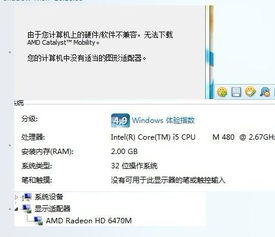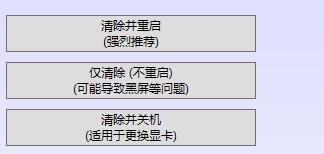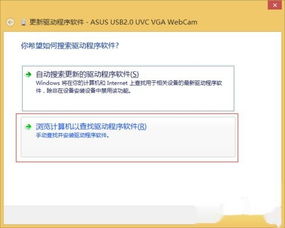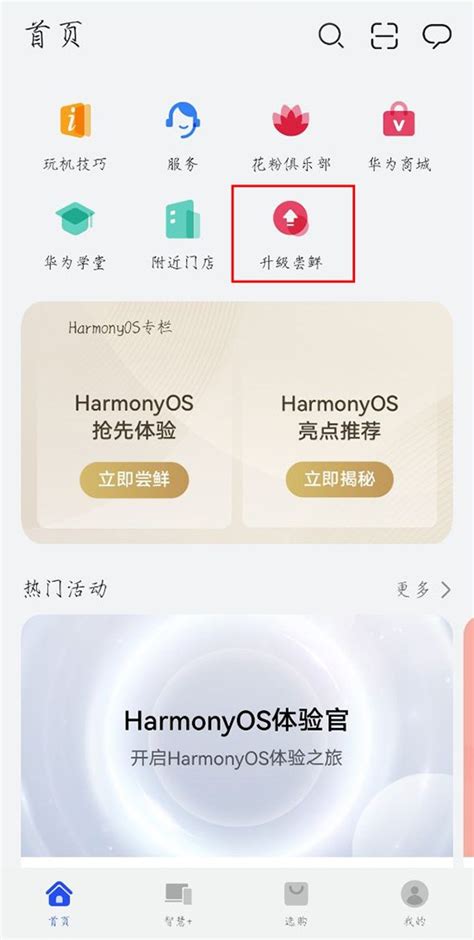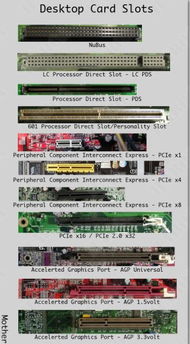AMD显卡驱动更新的简易指南
AMD显卡作为众多游戏玩家和图形设计师的首选,其性能的稳定和发挥离不开驱动程序的持续更新。驱动程序作为显卡与操作系统之间的桥梁,其重要性不言而喻。本文将围绕“AMD显卡怎么更新驱动”这一主题,详细介绍几种常见的更新方法,帮助用户轻松搞定AMD显卡驱动的更新问题。

在更新驱动之前,我们需要了解当前安装的AMD显卡驱动版本。这一步骤至关重要,因为它可以帮助我们在更新后验证驱动是否已成功更新。用户可以通过打开AMD Radeon设置或控制面板,在“系统”选项下查看当前驱动版本。

第一种方法是使用AMD Radeon软件自动更新。这是最为便捷的一种更新方式,适用于大多数AMD显卡用户。首先,右击桌面空白处,选择“AMD Radeon软件”打开。在Radeon软件界面,点击“主页”按钮,然后选择右上角的“设置”(齿轮图标),接着点击“系统”标签。在弹出的界面中找到“软件和驱动程序”部分,点击“检查更新”。如果有可用的更新,软件会显示更新版本和相关信息。此时,只需点击“下载”,下载完成后选择“安装”,然后按照屏幕上的提示完成安装过程即可。整个过程简单快捷,无需用户进行过多的操作。
第二种方法是通过设备管理器手动更新。这种方法适用于那些不喜欢使用第三方软件的用户。首先,在Windows搜索栏中输入“设备管理器”并打开。在设备管理器中,找到并展开“显示适配器”,会看到AMD显卡列表。右击AMD显卡,选择“更新驱动程序”,然后选择“自动搜索更新的驱动程序软件”。Windows将自动搜索并提示安装找到的驱动程序更新。如果Windows没有找到更新,可以尝试使用其他方法。
第三种方法是从AMD官网手动下载和安装最新的驱动程序。这种方法虽然相对繁琐,但用户可以自行选择需要的驱动版本,具有更高的灵活性。首先,在浏览器中访问AMD官方网站的驱动程序和支持页面。在页面上选择显卡系列和具体型号,以及操作系统版本。网站将展示适合显卡和操作系统的最新驱动程序,点击下载即可。下载完成后,打开下载的文件,按照安装向导的指示完成安装过程。在安装向导中,用户可以选择“自定义安装”选项以更好地控制安装过程。在“自定义安装”选项中勾选“清除旧驱动”,可以避免旧版与新版驱动之间出现冲突。完成自定义设置后,继续按照提示完成整个安装过程。
除了以上三种方法外,还可以使用第三方软件来更新AMD显卡驱动。这类软件如驱动人生、金山毒霸等,可以自动识别显卡型号和操作系统版本,然后下载和安装最新的驱动程序。以金山毒霸为例,首先确保已经安装了金山毒霸,然后打开软件。在主界面找到“工具箱”或“更多功能”并点击,在工具箱中找到“驱动管理”或类似名称的功能,点击进入。点击“扫描更新”或“检查驱动更新”,软件将自动扫描并列出所有可更新的驱动程序。在列表中找到显卡驱动,选择并点击“更新”,金山毒霸将自动下载并安装最新的驱动程序。使用第三方软件的好处在于操作简单、方便,适合那些不擅长手动操作的用户。
无论选择哪种更新方法,安装过程中都需要按照提示进行操作。安装完成后,需要重新启动计算机以使新的驱动程序生效。之后,用户可以通过打开AMD Radeon设置或控制面板,确认新的AMD显卡驱动程序的版本号与之前记下的版本号不同,来验证驱动是否已成功更新。
值得注意的是,在更新驱动之前,用户最好备份重要文件,并关闭所有正在运行的软件,以防止影响更新进程。此外,更新完成后,建议启动一款游戏或图形应用程序,测试显卡性能和图形效果是否有所改善,以确保驱动更新成功并达到预期效果。
在实际操作中,有些用户可能会遇到更新失败或驱动不兼容等问题。针对这些情况,用户可以尝试以下几种解决方法:首先,确保下载的驱动程序与显卡型号和操作系统版本完全匹配;其次,尝试在安全模式下更新驱动,以避免其他软件的干扰;最后,如果以上方法都无法解决问题,可以联系AMD客服或寻求专业技术人员的帮助。
此外,对于喜欢尝鲜的用户来说,AMD还会不定期地推出测试版或预览版的驱动程序。这些驱动程序通常包含了一些新的功能和优化,但同时也可能存在一些未知的问题或不稳定因素。因此,在尝试这些驱动程序之前,用户需要权衡利弊,谨慎决策。
除了驱动程序本身的更新外,用户还需要注意显卡的硬件维护。定期清理显卡散热器和风扇上的灰尘和杂物,保持显卡的散热性能良好;避免在恶劣环境下使用显卡,如高温、潮湿等环境;定期对显卡进行性能测试和稳定性测试,及时发现并解决问题。这些措施都有助于延长显卡的使用寿命和保持其最佳性能。
总之,更新AMD显卡驱动是保持电脑性能和稳定性的关键一步。通过了解当前驱动版本、选择合适的更新方法、注意更新过程中的细节问题以及做好硬件维护等工作,用户可以轻松地完成AMD显卡驱动的更新工作,并享受到更加流畅、稳定的图形处理体验。希望本文的介绍能够帮助广大AMD显卡用户更好地掌握驱动更新的技巧和方法。
- 上一篇: 淦的含义是什么
- 下一篇: 如何折出超美的手工花
-
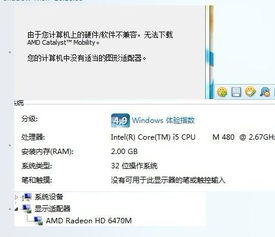 Win8.1系统下遇到难题?教你如何顺利安装AMD RADEON HD6470M显卡!新闻资讯11-15
Win8.1系统下遇到难题?教你如何顺利安装AMD RADEON HD6470M显卡!新闻资讯11-15 -
 双显卡如何切换设置?新闻资讯12-08
双显卡如何切换设置?新闻资讯12-08 -
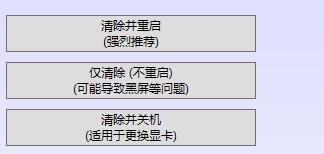 如何使用DDU工具新闻资讯11-26
如何使用DDU工具新闻资讯11-26 -
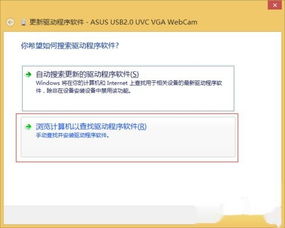 手动安装笔记本电脑摄像头驱动指南新闻资讯06-10
手动安装笔记本电脑摄像头驱动指南新闻资讯06-10 -
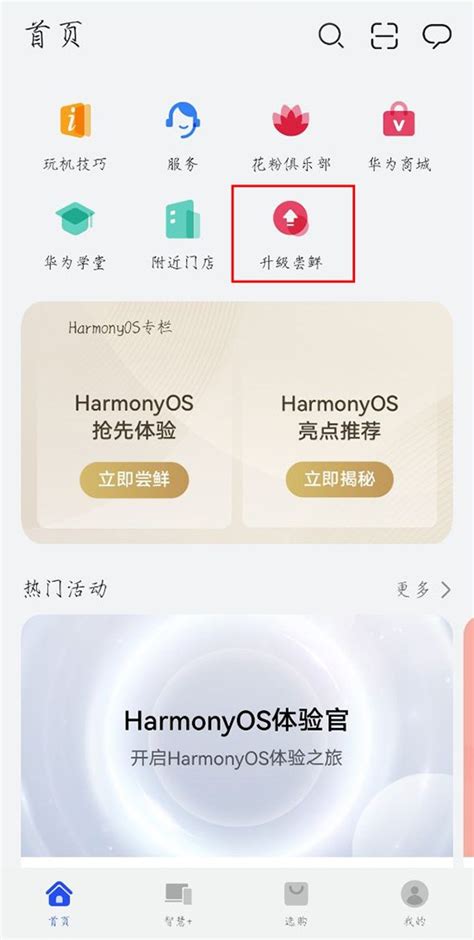 一键解锁!华为手机升级鸿蒙(HarmonyOS)的简易指南新闻资讯11-28
一键解锁!华为手机升级鸿蒙(HarmonyOS)的简易指南新闻资讯11-28 -
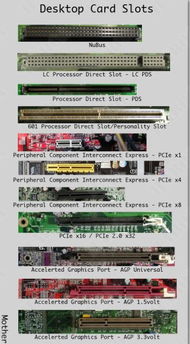 N卡与A卡:定义及区别新闻资讯12-05
N卡与A卡:定义及区别新闻资讯12-05